Вирішення проблеми з асоціацією файлів у Windows

- 2324
- 113
- Hubert Hintz
У процесі роботи з комп’ютером деякі користувачі стикалися з незвичним, на перший погляд, явище, коли, намагаючись запустити одну програму, відкривається зовсім інший. Аналогічне явище називається порушенням асоціації файлів. Багато хто помилково вважає, що вся справа в шкідливому програмному забезпеченні, що порушує роботу системи. Насправді, причина може бути в неправильних діях самого користувача, корисності або відмови деяких компонентів операційної системи. У цій статті ми детально розглянемо, як скинути або відновити асоціації файлів у Windows. Давайте розберемося. Йти!

Проблема асоціації файлів Windows з програмами
Існує кілька підходів до вирішення такої проблеми. Все залежить від формату файлів, з яким порушується асоціація. Якщо цей файл не виконується (тобто він не має розширення .exe), використовуйте такий підхід:
- Клацніть правою клавішею миші на потрібному об'єкті та, у меню, що з’явиться, натисніть "Відкрити за допомогою". Далі перейдіть до вибору програми. Потім березня елемент "Використовуйте програму для всіх файлів такого типу".
- Перейдіть до розділу "Програма за замовчуванням" на панелі управління комп'ютером. Потім натисніть на точку "Налаштування порівнянь". У вікні, яке з’являється, необхідно вибрати відповідні утиліти для кожного формату зі списку. Якщо ви використовуєте операційну систему Windows 8 або Windows 10, ви можете зробити те ж саме через меню «Параметри комп'ютер». Там вам потрібно буде відкрити вікно змін у параметрах комп'ютера, а потім натиснути "Пошук та додаток". Натисніть "за замовчуванням". Далі потрібно натиснути на точку вибору стандартних програм для типів файлів.
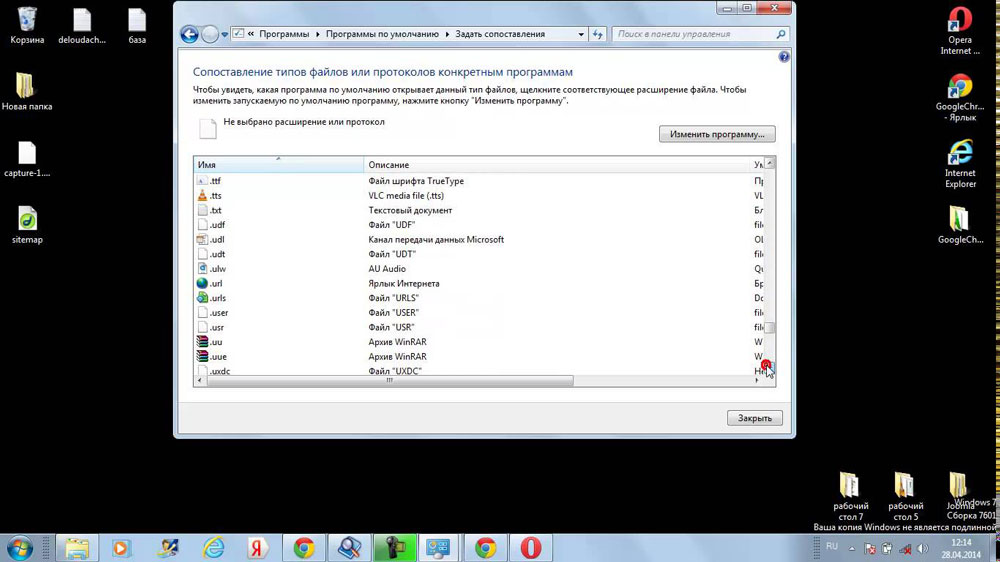
Тепер розглянемо метод для наступних розширень:
- .exe;
- .MSI;
- .Кажан;
- .CPL,
включаючи етикетки та папки.
Він складається в наступному - вам просто потрібно завантажити та виконати спеціальний файл із розширенням .Рег, який скине асоціацію, зробивши відповідні налаштування до реєстру Windows. Ви можете завантажити його за цим посиланням:
https: // www.Вісімфори.Com/потоки/файл-файли за замовчуванням-социтами-Рустор-Вайндос-8.8486/
Просто виберіть правильне розширення та завантажте відповідне виправлення для нього.
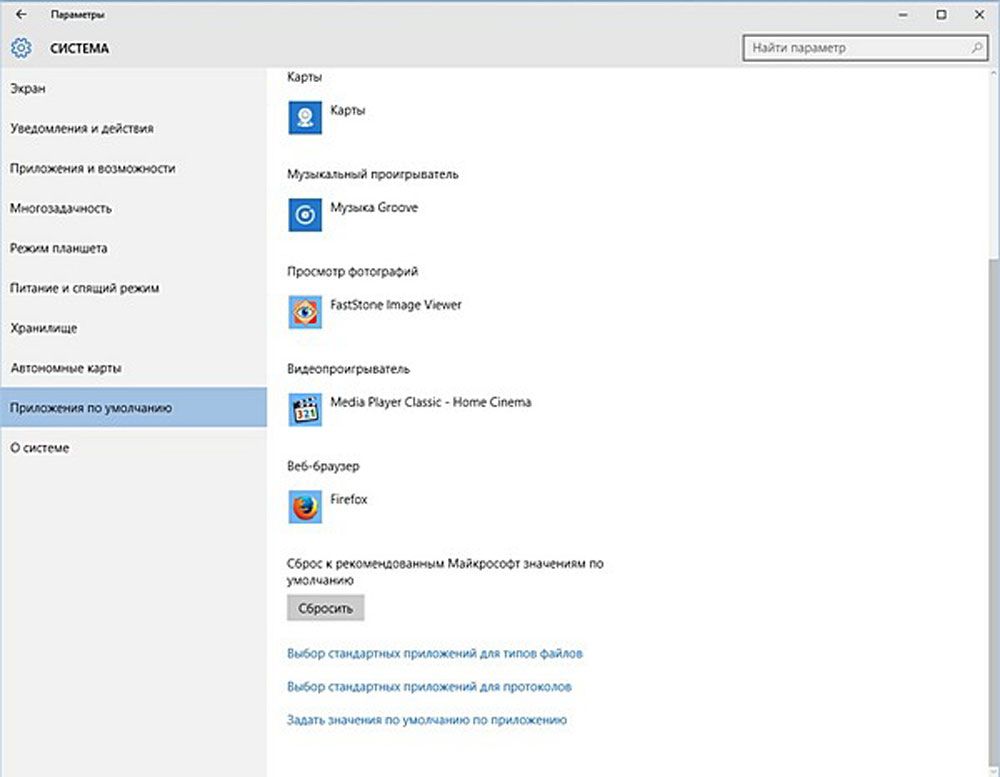
Наведені вище методи підходять як для Windows 7, так і для Windows 8. Останній, 10 -а версія Windows, ви можете виправити все однаково, але є спеціальна функція, яка робить процес виправлення такої проблеми швидше та комфортного. Все, що потрібно, - це перейти до меню "Параметри", відкрити розділ "Система" та виберіть "Пункт" за замовчуванням "елемент". Там ви можете натиснути кнопку "краплі", щоб привести всі асоціації до початкового стану. Однак трапляється, що цей варіант не виправляє ситуацію. Тоді вам потрібно завантажити файл із розширенням Reg, як у попередній версії, згідно з посиланням, представленим вище.
Варто також зазначити, що існують спеціальні комунальні послуги, розроблені для відновлення асоціацій. Серед інших програмних продуктів такого роду, фіксатор асоціації файлів та UNASCOC утиліти заслуговують на особливу увагу. Ви також можете використовувати їх для спрощення завдання.
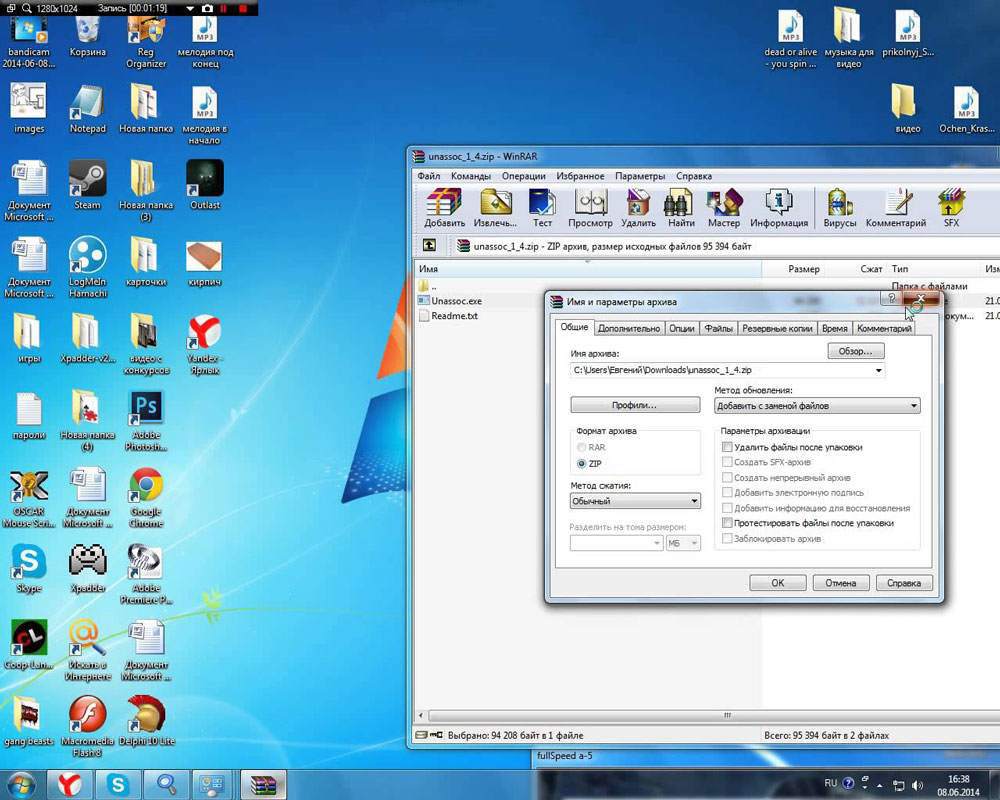
Тепер ви знаєте, як відновити асоціації файлів за замовчуванням. Як ви можете бачити, це робиться дуже просто і швидко. Напишіть у коментарях, якщо ця стаття допомогла вам вирішити проблему та задати будь -які цікаві питання до розглянутої теми.

